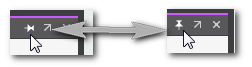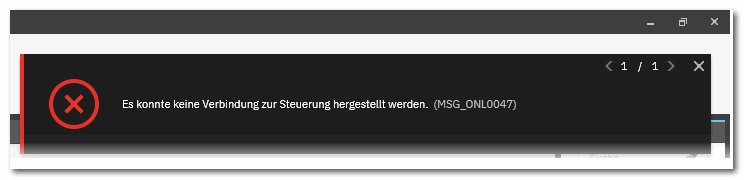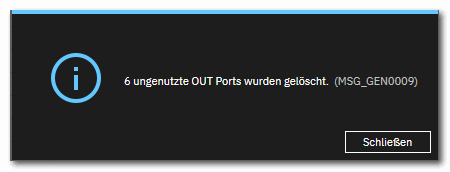MELDUNGEN: Fehlerliste, Protokolle und Desktop-Benachrichtigungen
Meldungen des Systems werden im MELDUNGEN-Fenster ausgegeben (unten im Cross-Funktionen-Bereich), oder sie werden als Desktop-Benachrichtigungen angezeigt.

MELDUNGEN | Sie können das Fenster aus-/einblenden, indem Sie in der Symbolleiste des Cross-Funktionen-Bereiches die links gezeigte Schaltfläche klicken.
Zum Schließen des Fensters können Sie auch das Kreuzsymbol rechts vom Titelbalken verwenden:  |
 | Wenn dem Fenster mindestens ein neues Element hinzugefügt wird während es geschlossen ist, wird dies in der Symbolleiste des Cross-Funktionen-Bereichs mit einem Briefumschlag-Symbol angezeigt. |
 So können Sie Fenster im Cross-Funktionen-Bereich anheften/loslösen
So können Sie Fenster im Cross-Funktionen-Bereich anheften/loslösen 
Im Cross-Funktionen-Bereich lassen sich mehrere Fenster gleichzeitig öffnen, indem man diese anheftet. Nur ein angeheftetes Fenster bleibt offen, wenn ein anderes Fenster geöffnet wird. Ein losgelöstes Fenster wird dagegen geschlossen, sobald Sie ein anderes Fenster öffnen.
Um ein Fenster anzuheften/loszulösen, klicken Sie auf das Nadelsymbol in der rechten oberen Ecke. Losgelöste Fenster zeigen eine horizontale Nadel  , angeheftete Fenster das Symbol
, angeheftete Fenster das Symbol  .
.
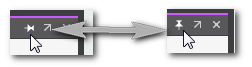
 So können Sie Fenster ab- und andocken
So können Sie Fenster ab- und andocken 

Mit dem 'Abdocken'- Symbol  im Titelbalken kann das Fenster von der Benutzeroberfläche abgedockt und an einer beliebigen Stelle auf dem Bildschirm (oder ggf. auf einem zweiten Bildschirm) platziert werden.
im Titelbalken kann das Fenster von der Benutzeroberfläche abgedockt und an einer beliebigen Stelle auf dem Bildschirm (oder ggf. auf einem zweiten Bildschirm) platziert werden.
Um es wieder an der ursprünglichen Position einzufügen, klicken Sie auf das 'Andocken'-Symbol  .
.
Das MELDUNGEN-Fenster enthält mehrere Kategorien, die durch Drücken der entsprechenden Schaltfäche in der Symbolleiste des Fensters aktiviert werden können. Die Kategorien lassen sich kombinieren, um mehrere Ausgabequellen gleichzeitig anzuzeigen.
Dieses Thema enthält die folgenden Abschnitte:
Fehlerliste
Die Fehlerliste zeigt Fehler, Warnungen und Informationsmeldungen an, die sich auf das aktuelle Projekt beziehen und vom Benutzer behoben werden können. Dabei handelt es sich hauptsächlich um Compiler-/Parser-Fehler und Warnungen, die während der Programmierung eingeblendet werden (kontinuierliche Überprüfung im Hintergrund), sowie beispielsweise ungültige IP-Einstellungen.
Automatische Kompilierung im Hintergrund Beim Bearbeiten des Projekts startet der Compiler nach einer Änderung automatisch. Auf diese Weise werden erkannte Fehler angezeigt, ohne dass der Compiler manuell gestartet werden muss. Die Fehlerliste im Meldungsfenster wird erst nach dem Kompilieren aktualisiert.
Protokolle
Es sind mehrere Protokolle vorhanden, anhand derer Sie die Systemaktivitäten verfolgen können. Diese Protokolle werden dauerhaft mit dem Projekt gespeichert und die Meldungen werden beim Öffnen des Projekts wiederhergestellt (sofern sie noch nicht beseitigt wurden). Welches Protokoll angezeigt wird, stellen Sie in der Symbolleiste des MELDUNGEN-Fensters ein.
Geht eine Meldung ein, während das betreffende Protokoll nicht sichtbar ist, so wird dies durch das '+'-Symbol angezeigt. 
Über das Kontextmenü in den Protokollen können Sie alle dort unterstützten Funktionen aufrufen. So können Sie unter anderem Protokolleinträge in eine *.csv-Datei exportieren, Einträge aus einem bestimmten oder aus allen Protokollen löschen (die verschiedenen Funktionen sind unten beschrieben).
| Protokolltyp | Meldungstyp |
| Projekt-Protokoll | Speichert Meldungen zu toolbezogenen Ereignissen und solchen, die die Engineering-Umgebung betreffen. Dort sind beispielsweise Fehler beim Importieren von gsdml- oder fdcml-Dateien protokolliert oder Informationen zum letzten PLCopen XML-Import (siehe Thema "Typen (POEs, Datentypen) importieren"). Es berücksichtigt jedoch nur (nicht-sicherheitsbezogene) Standard-Events. |
| Online-Protokoll | Speichert Meldungen von der (nicht-sicherheitsbezogenen) Laufzeit (eCLR-Fehlerkatalog) und andere Fehler/Warnungen, die die Online-Kommunikation mit der Standard-Steuerung und mit der sicherheitsbezogenen SPS betreffen. |
| Sicherheitsbezogene Protokolldatei (Safety-Log) | Speichert alle Bearbeitungsoperationen und Meldungen, die sich auf sicherheitsbezogene Projektteile beziehen. Lesen Sie hierzu den Abschnitt "Safety-Log" im Thema "Sicherheitsbezogene Applikation". |
Desktop-Benachrichtigungen
In manchen Fällen erzeugt PLCnext Engineer Benachrichtigungen, beispielsweise als Hinweis auf Erzeugungsschritte/-ergebnisse oder erfolgreiche/fehlgeschlagene Engineering-Events.
Es gibt drei Benachrichtigungsstufen: Informationen, Warnungen, Fehler. Je nach Gewichtung haben sie unterschiedliche Randfarben und Symbole.
- Benachrichtigungen in der oberen rechten Ecke des Bildschirms.
Diese Benachrichtigungen sind nicht-modal, d.h. während sie sichtbar sind kann PLCnext Engineer weiter bedient werden und sie verschwinden nach einigen Sekunden automatisch. Sie schließen Benachrichtigungen, indem Sie auf das x-Symbol klicken, oder Sie blättern mit '<' und '>' durch die Meldungen.Ist ein Sprungziel verfügbar, springen Sie durch Doppelklicken auf die Benachrichtigung zur Ursache der Meldung.
 Beispiele
Beispiele
- Benachrichtigungen in der Mitte des Bildschirms.
Diese sind modal, d.h. PLCnext Engineer lässt sich nicht bedienen, bevor die aktuelle Meldung bestätigt wurde.
 Beispiel
Beispiel
Was möchten Sie tun?
 Zur Ursache der Meldung springen (Fehlerliste, Protokolle und Desktop-Benachrichtigungen)
Zur Ursache der Meldung springen (Fehlerliste, Protokolle und Desktop-Benachrichtigungen)
Um direkt auf den Editor zuzugreifen, in dem die Ursache der Meldung erkannt wurde, doppelklicken Sie auf die entsprechende Meldung. Es erscheint der betreffende Editor, mit einer Markierung an der verdächtigen Stelle.
Im MELDUNGEN-Fenster können Sie alternativ dazu den Befehl 'Springe zu' im Kontextmenü des Meldungstexts wählen. Der Befehl ist nicht aktiv, wenn die Ursache der Meldung nicht festgestellt oder nicht angezeigt werden kann (z.B. bei vielen Protokolleinträgen).
Hinweis
Das Anspringen von Meldungsursachen ist auch möglich, während der Compiler im Hintergrund läuft. |
 Filtern von Meldungen (Fehlerliste und Protokolle)
Filtern von Meldungen (Fehlerliste und Protokolle)
Die Liste der angezeigten Meldungen in allen Kategorien des Fensters kann mit vordefinierten Filtern oder mit Text gefiltert werden:
- Mit vordefinierten Filtern arbeitenDie vordefinierten Filter werden angezeigt, wenn Sie auf das Filtersymbol oben rechts über der Tabelle klicken (siehe nachfolgende Abbildung). Aktivieren/deaktivieren Sie in der Auswahlliste den gewünschten Filter. Die Einstellungen werden direkt beim Aktivieren/Deaktivieren eines Kontrollkästchens angewendet. Das aktivierte Filter wird durch ein umrahmtes Filtersymbol angezeigt.
 Klicken Sie zum Deaktivieren des Filters erneut auf das Filtersymbol und deaktivieren Sie die gesetzten Filteroptionen.
Klicken Sie zum Deaktivieren des Filters erneut auf das Filtersymbol und deaktivieren Sie die gesetzten Filteroptionen.
- Mit Text filternDie Tabelle ermöglicht die Suche nach bestimmten Elementen. Die Suche erfolgt in allen sichtbaren Texten der Tabelle, mit Ausnahme der Gruppennamen. Geben Sie den Suchtext in das Eingabefeld 'Suche' oben rechts über der Tabelle ein. Die Suche in der Tabelle startet direkt bei der Eingabe des Textes. Alle gefundenen Treffer, die mit dem eingegebenen Text übereinstimmen, werden markiert.
 Um die Suche zu deaktivieren, d.h. den Suchtext zu löschen, klicken Sie auf das Löschen-Symbol
Um die Suche zu deaktivieren, d.h. den Suchtext zu löschen, klicken Sie auf das Löschen-Symbol  rechts neben dem 'Suche'-Feld.
rechts neben dem 'Suche'-Feld.
Ein aktiver Filter wird durch das  -Symbol in der ersten Spalte angezeigt.
-Symbol in der ersten Spalte angezeigt.
 Sortieren von Meldungen (Fehlerliste und Protokolle)
Sortieren von Meldungen (Fehlerliste und Protokolle)
Die Tabelle kann alphabetisch in aufsteigender oder absteigender Reihenfolge sortiert werden oder unsortiert sein. Jede Tabellenspalte kann dabei als Sortierkriterium dienen. Um die Tabelle nach einer bestimmten Spalte zu sortieren, klicken Sie auf die Spaltenüberschrift (ein Pfeil nach oben/unten-Symbol über dem Spaltennamen zeigt die Sortierreihenfolge an). Durch wiederholtes Klicken auf die Spaltenüberschrift blättern Sie durch die Sortierreihenfolgen.
 Hilfe zu Meldungen erhalten (Fehlerliste und Protokolle)
Hilfe zu Meldungen erhalten (Fehlerliste und Protokolle)
Um die Online-Hilfe zu einem Fehler aufzurufen, markieren Sie die Meldung im Meldungsfenster und drücken Sie <Umschalt> + <F1> oder wählen Sie aus dem Kontextmenü der markierten Meldung den Menüpunkt 'Hilfe' aus.
 Meldungstexte kopieren (Fehlerliste und Protokolle)
Meldungstexte kopieren (Fehlerliste und Protokolle)
Mit der Windows-Standardtastenkombination <Strg> + <C> können Sie Meldungen in die Windows-Zwischenablage kopieren. Eine Mehrfachauswahl ist wie gewohnt möglich. Halten Sie zum Beispiel die <Strg>-Taste gedrückt, während Sie auf die gewünschten Zeilen klicken oder drücken Sie <Strg> + <A>, um alle Einträge auszuwählen.
 Protokolleinträge in eine *.csv-Datei exportieren (Protokolle)
Protokolleinträge in eine *.csv-Datei exportieren (Protokolle)
Um alle Einträge der verschiedenen Protokolle in eine*.csv-Datei zu exportieren, gehen Sie wie folgt vor:
- Rechtsklicken Sie in das betreffende Protokoll und wählen Sie aus dem Kontextmenü den Befehl 'In CSV-Datei exportieren'.
- Wählen Sie im 'CSV-Export'-Dialog einen Pfad und Dateinamen und klicken Sie auf 'Speichern'.
 Löschen der Einträge (Protokolle)
Löschen der Einträge (Protokolle)
Um die Einträge eines bestimmten Protokolls zu löschen, aktivieren Sie zunächst das betreffende Protokoll, wählen aus dem Kontextmenü den Befehl 'Einträge des aktuellen Protokolls löschen...' und bestätigen dann die Abfrage mit 'Ja'.
Um die Einträge aller Protokolle zu löschen, rechtsklicken Sie in ein beliebiges Protokoll, wählen aus dem Kontextmenü den Befehl 'Einträge aller Protokolle löschen...' und bestätigen dann die Abfrage mit 'Ja'.
 So können Sie Fenster im Cross-Funktionen-Bereich anheften/loslösen
So können Sie Fenster im Cross-Funktionen-Bereich anheften/loslösen 
 So können Sie Fenster ab- und andocken
So können Sie Fenster ab- und andocken 


 Zur Ursache der Meldung springen (Fehlerliste, Protokolle und Desktop-Benachrichtigungen)
Zur Ursache der Meldung springen (Fehlerliste, Protokolle und Desktop-Benachrichtigungen)
 Filtern von Meldungen (Fehlerliste und Protokolle)
Filtern von Meldungen (Fehlerliste und Protokolle)
 Sortieren von Meldungen (Fehlerliste und Protokolle)
Sortieren von Meldungen (Fehlerliste und Protokolle)
 Hilfe zu Meldungen erhalten (Fehlerliste und Protokolle)
Hilfe zu Meldungen erhalten (Fehlerliste und Protokolle)
 Meldungstexte kopieren (Fehlerliste und Protokolle)
Meldungstexte kopieren (Fehlerliste und Protokolle)
 Protokolleinträge in eine *.csv-Datei exportieren (Protokolle)
Protokolleinträge in eine *.csv-Datei exportieren (Protokolle)